苹果手机绑定了付费app怎么取消 苹果手机App store取消绑定支付方式步骤
日期: 来源:铲子手游网
苹果手机绑定了付费app怎么取消,在现代社会中手机已经成为了人们生活中必不可少的工具之一,而苹果手机作为其中的佼佼者,其强大的功能和优质的用户体验受到了广大用户的喜爱。有时候我们在使用苹果手机时,会不小心绑定了一些付费的应用程序,导致我们需要支付一定的费用。对于这种情况,许多用户都想知道如何取消苹果手机绑定的付费应用程序。在苹果手机的App Store中,有着简单明了的取消绑定支付方式的步骤,接下来就让我们一起来了解一下吧。
苹果手机App store取消绑定支付方式步骤
方法如下:
1.
打开手机“设置”,点击“iTunes Store 与App Store”
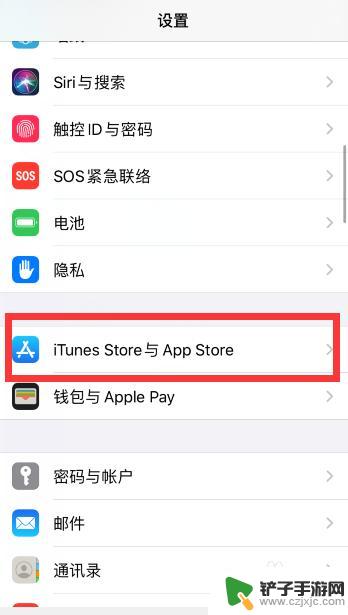
2.点击自己的Apple ID,点击“查看 Apple ID”
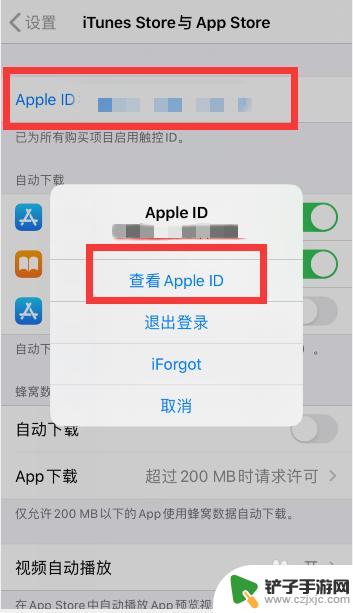
3.点击“管理付款方式”
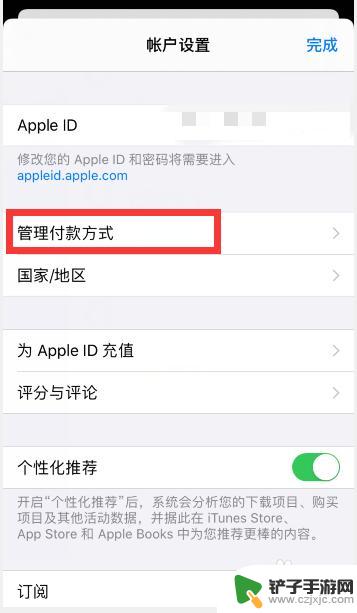
4.点击右上角“编辑”
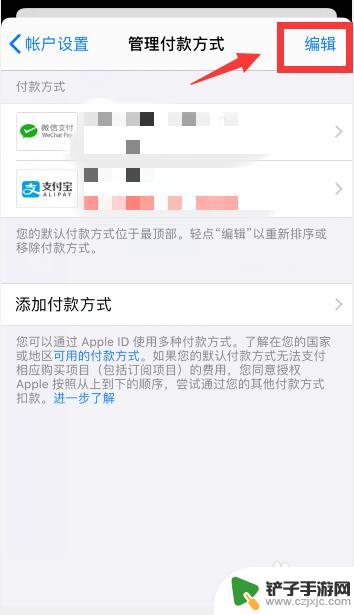
5.点击需要解除绑定的支付方式
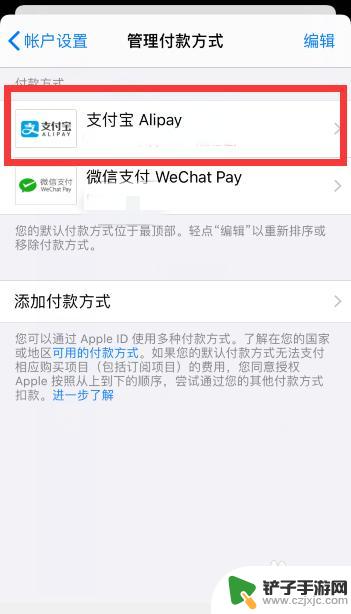
6.点击底部“移除”
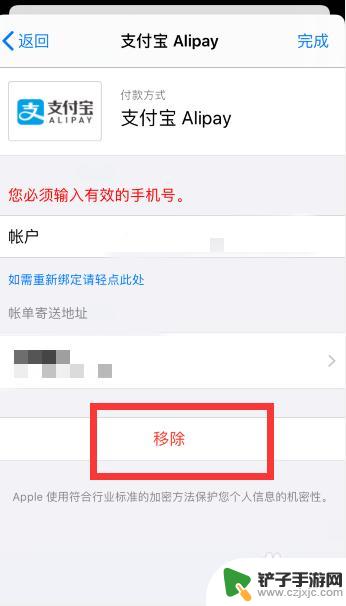
7.弹框提示中,继续点击“移除”即可
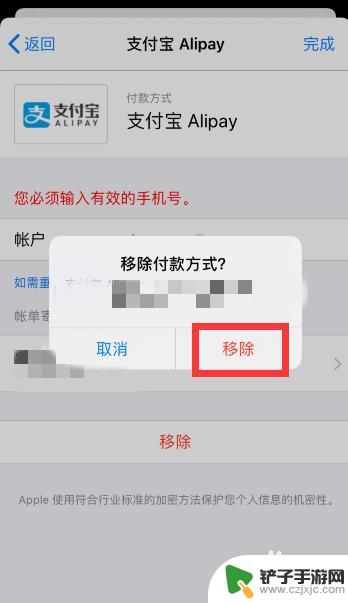
8.总结
1、打开手机“设置”,点击“iTunes Store 与App Store”,点击自己的Apple ID,点击“查看 Apple ID”
2、点击“管理付款方式”,点击右上角“编辑”,点击需要解除绑定的支付方式
3、点击底部“移除”,弹框提示中,继续点击“移除”即可
以上就是如何取消已绑定付费应用程序的全部内容,如果您遇到此类情况,您可以按照本文的步骤进行解决,非常简单和快速。














